Il seguente articolo vi aiuta a organizzare la data in ordine crescente o decrescente in Excel rapidamente ed efficacemente
Metodo 1:
Passo 1: Selezionare la colonna di dati contenente le date di sorta -> nella scheda Dati -> Ordina da a a Z per ordinare le date in ordine crescente (o scegliere Ordina dalla Z alla a in ordine decrescente ):

Passo 2: Una finestra di dialogo che appare e fare clic su Espandi la selezione -> Ordina:
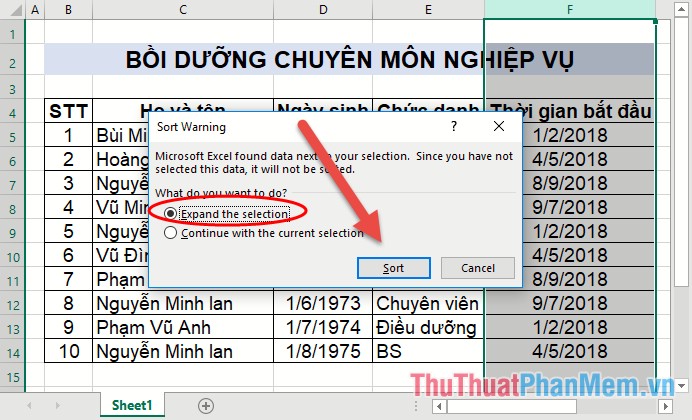
I risultati sono ordinati date in ordine crescente:

Metodo 2:
Passo 1: Selezionare la zona che si desidera ordinare le date in ordine discendente o ascendente -> Dati> Ordina:

Passo 2: La finestra di dialogo viene visualizzata nell’Ordinamento dalla sezione selezionare l’intestazione della colonna contenente le date di sorta:

Passo 3: In Ordine di sezione, selezionare l’ordinamento in ordine crescente (dal più vecchio al più Recente) o decrescente (dal più Recente al più Antico), infine fare clic su OK:

I risultati che vi hanno ordinato di date nell’ordine desiderato:

Metodo 3:
Passo 1: Selezionare l’area dati per ordinare la scheda Dati -> Filtro:
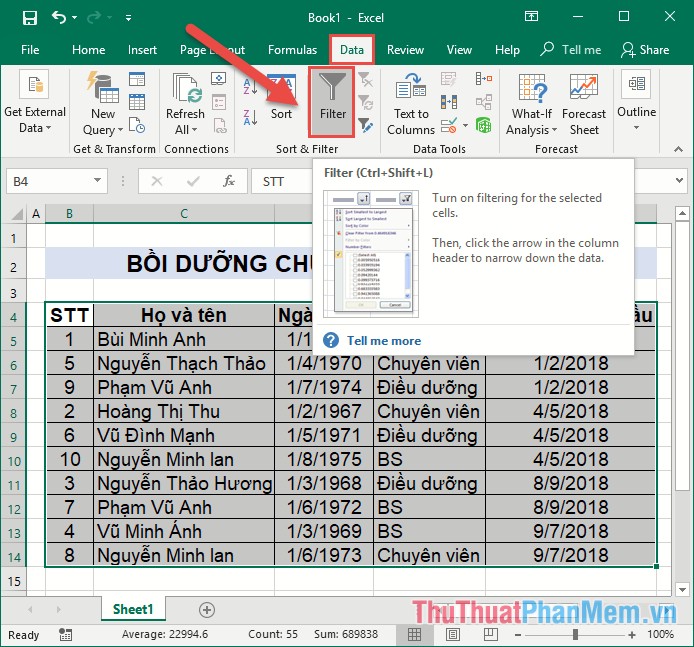
Passo 2: Fare clic con la data di colonna per ordinare ordinati dal più vecchio al più Recente per ordinare in ordine crescente o fare clic su Ordina dal più Recente al più Antico, se si desidera ordinare le date in ordine decrescente:

I risultati che vi sono disposti date in ordine crescente:

Quindi, con un paio di modi molto semplici aver ordinato il date nell’ordine desiderato. Nota quando si creano i dati per il tipo di dati data corretta. In bocca al lupo!